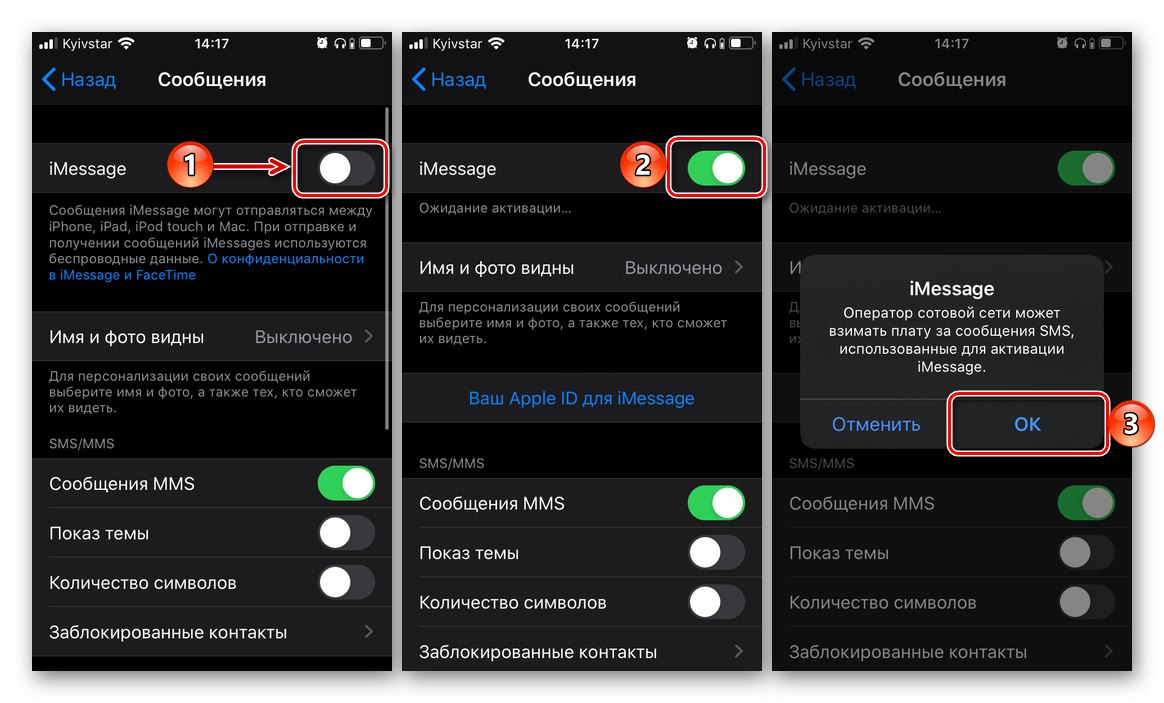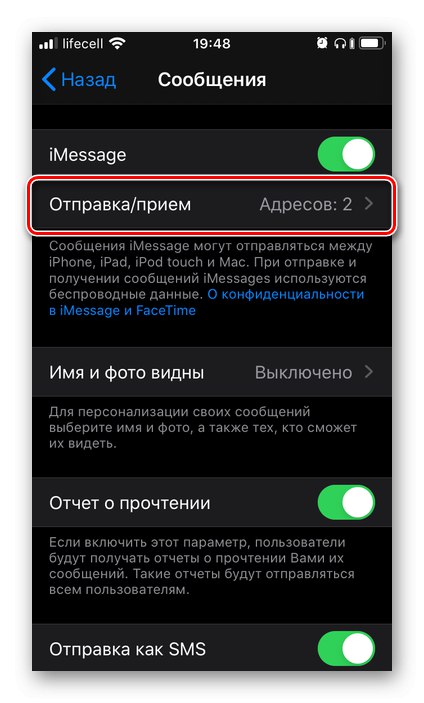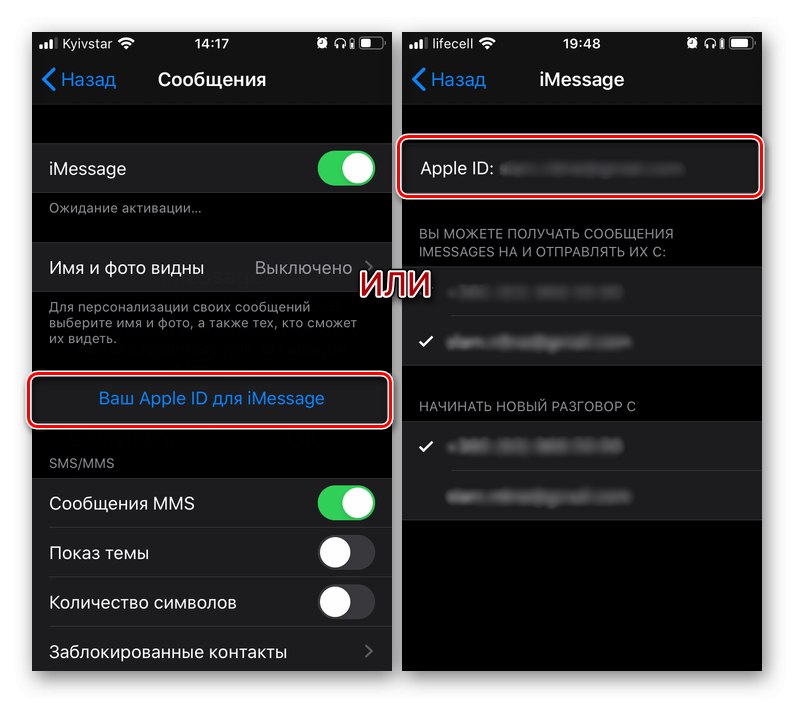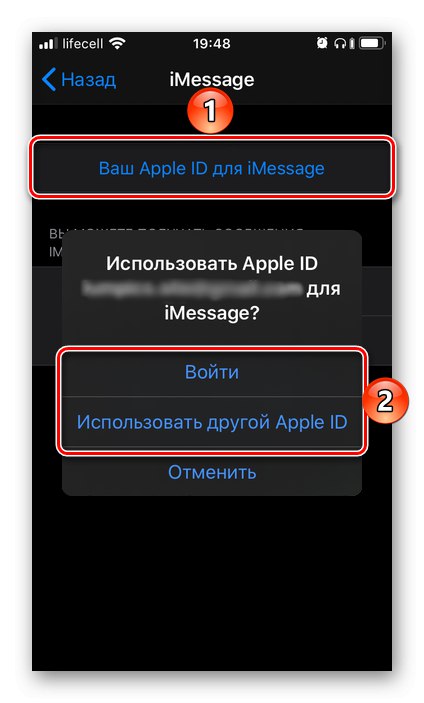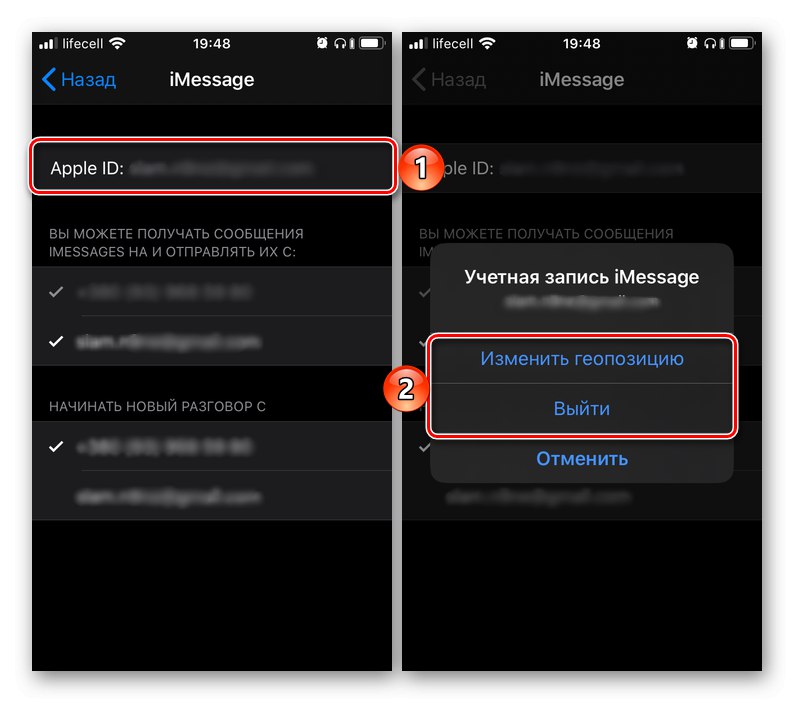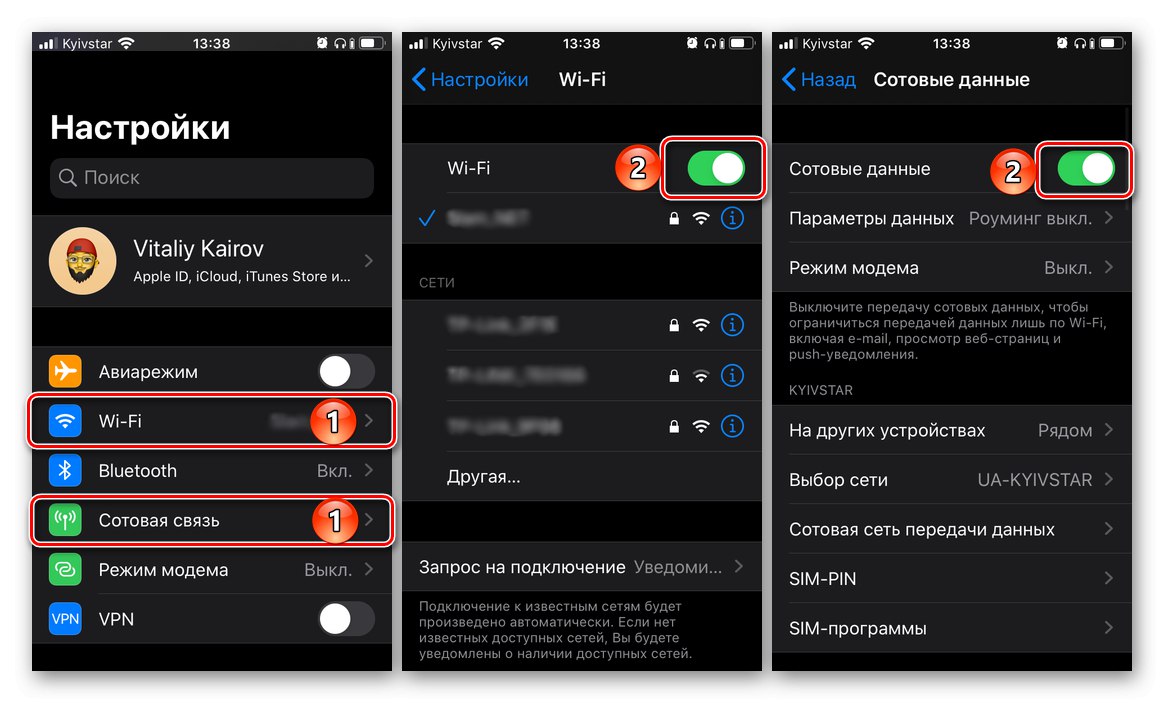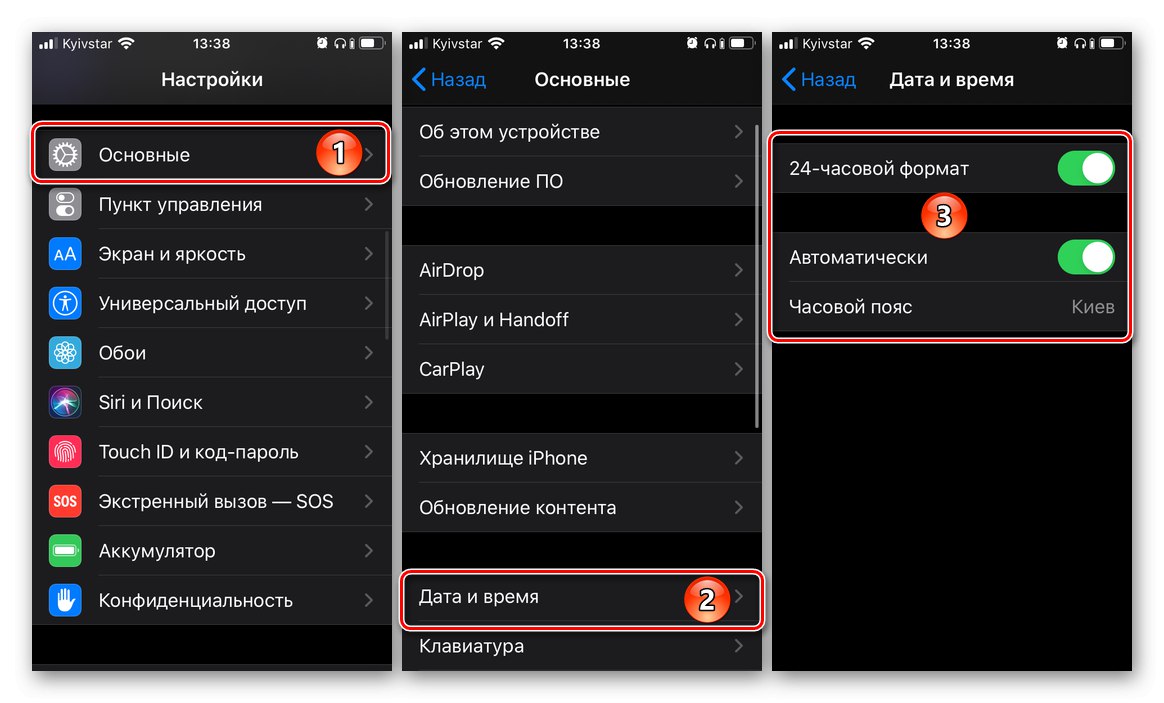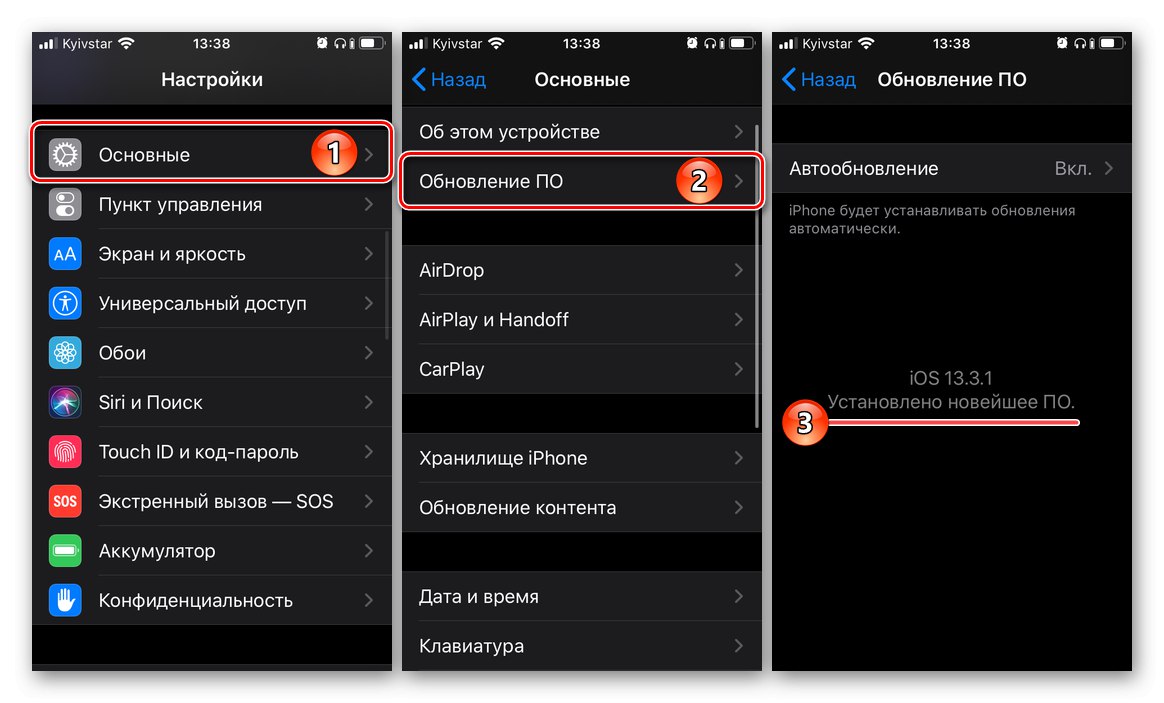S vydaním iOS 10 Apple rozšíril funkcionalitu iMessage, ktorá sa od tradičných správ (SMS) líšila iba menom, na plnohodnotného posla. Napriek tomu, že služba začala rapídne stúpať na popularite, nie všetci majitelia iPhonov vedia, ako ju zapnúť a používať. Dnes vám povieme práve o tomto.
Aktivácia správy IM
Mnoho aplikácií predinštalovaných na zariadeniach Apple nemá svoje vlastné menu parametrov, ak hovoríme o obvyklom chápaní tohto pojmu - zmena ich nastavení sa vykonáva v rovnomennej sekcii iOS. Medzi ne patrí iMessage (správy). Ak chcete aktivovať zabudovaný program Messenger, postupujte takto:
- Objavte "Nastavenie" a posuňte sa nadol v zozname dostupných možností nadol na zoznam predinštalovaných aplikácií. Nájdite v ňom „Správy“ a klepnite na toto meno.
- Presuňte do aktívnej polohy prepínač umiestnený oproti položke iMessage. Prečítajte si oznámenie, že váš mobilný operátor môže účtovať poplatok za službu (iba za správy od služby vyžadované na aktiváciu tejto funkcie), a kliknite na tlačidlo „OK“ aby to bolo možné.
![Povolenie služby iMessage v nastaveniach zariadenia iPhone]()
Dôležité: Platené SMS sa odosielajú v jednom z dvoch prípadov - zapnutím predtým deaktivovanej služby iMessage alebo zmenou SIM karty, a teda telefónneho čísla použitého na komunikáciu v službe. Platba sa uskutočňuje podľa taríf mobilného operátora.
- Potom zostáva počkať, kým sa ukončí aktivácia služby, po ktorej budete môcť komunikovať s priateľmi, známymi a kolegami nielen prostredníctvom bežných textových správ, ale aj pomocou nálepiek, zvukových a obrazových súborov, teda ako v prípade plnohodnotného messengera a na rozdiel od SMS úplne zadarmo. Ďalej sa možno budete musieť prihlásiť do svojho Apple ID výberom príslušnej položky v nastaveniach, o čom si však povieme viac v ďalšej časti.
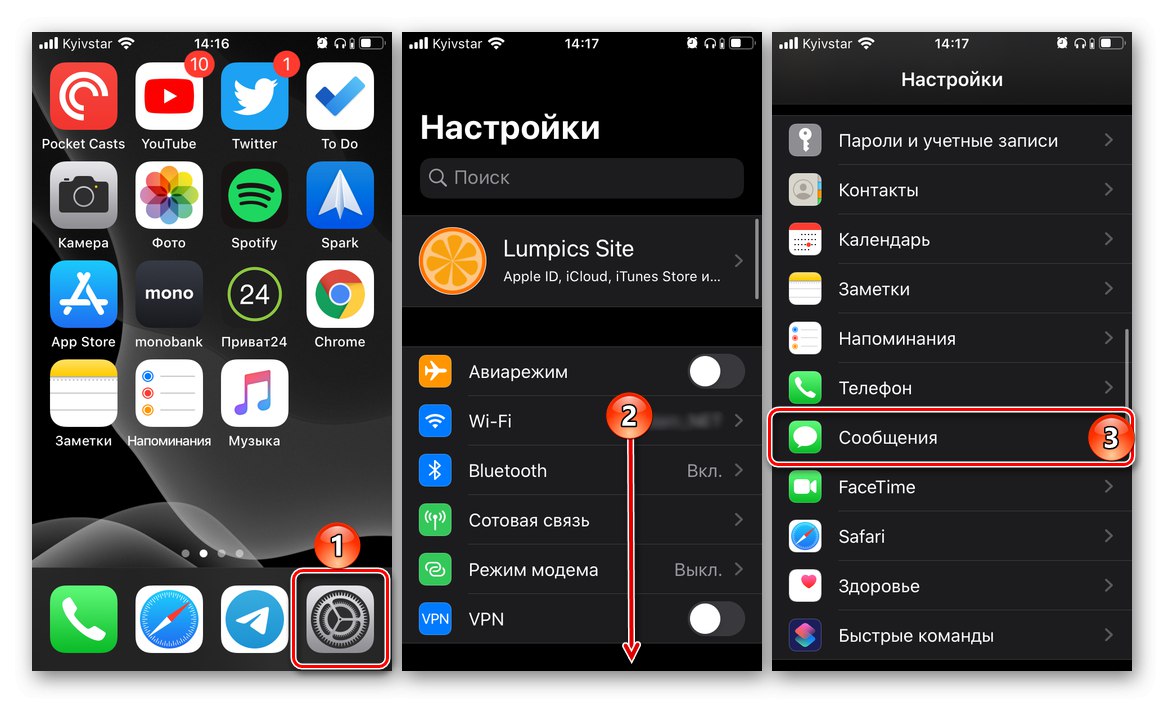
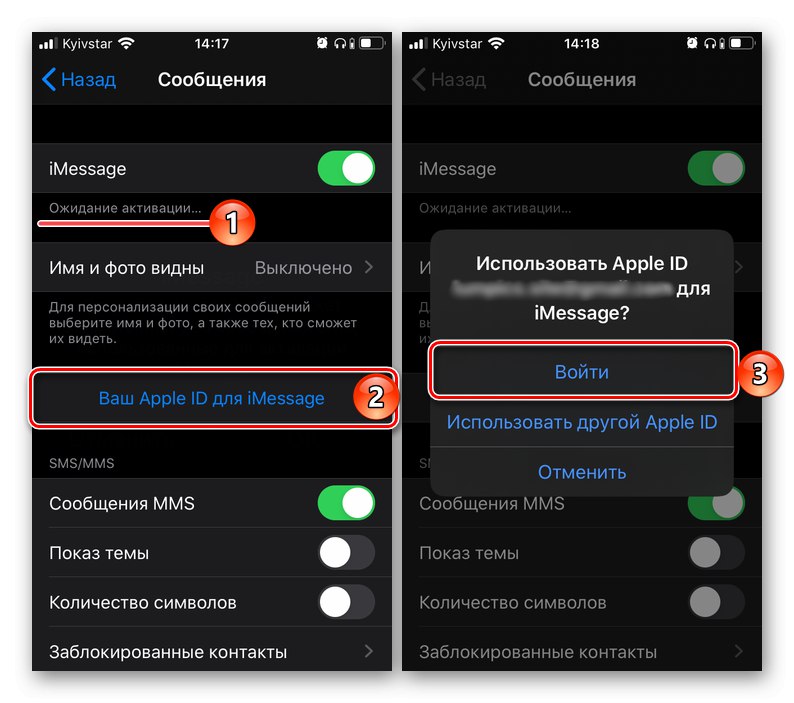
Povolenie služby iMessage na iPhone je jednoduché, ale aby ste zo svojho systémového Messenger dostali maximum, musíte si ho nastaviť.
Prispôsobenie
V predchádzajúcej fáze sme práve aktivovali funkciu zasielania správ, avšak bez správnej konfigurácie nebudete môcť plne využívať jej možnosti.
Údaje na príjem a odoslanie
Hlavným ID používateľa v službe iMessage je účet Apple ID, ku ktorému je možné následne prepojiť nielen e-mail, ale aj číslo mobilného telefónu. Prvý aj druhý je možné použiť na odosielanie / prijímanie správ.
- Pod čiarou iMessage prepínač oproti, ktorý bol aktivovaný v kroku 2 predchádzajúcej časti článku, klepnite na „Odoslať / prijať“.
![Prejdite na nastavenia odosielaním a prijímaním správ v aplikácii iMessage na iPhone]()
Poznámka: V zariadeniach so systémom iOS 12 a starším vyžaduje položka prechod na príslušné nastavenie „Odoslať / prijať“ nie je druhá, ale štvrtá v zozname dostupných.
- Uistite sa, že ste prihlásení do svojho účtu Apple ID, a ak nie, prihláste sa nasledujúcim spôsobom:
- Klepnite na nápis „Vaše Apple ID pre iMessage“... Ak namiesto toho uvidíte v prvom riadku bielu, nie modrú farbu Apple ID: e-mailová adresa, čo znamená, že vo svojom účte už máte oprávnenie, ale v prípade potreby ho môžete zmeniť na iný (o tom neskôr).
![Ak chcete používať iMessage na iPhone, prihláste sa do Apple ID]()
Poznámka: V niektorých prípadoch sa možnosť prihlásiť sa do svojho účtu zobrazí na stránke priameho nastavenia „Správy“ - kde je aktivovaná služba iMessage.
- V zobrazenom vyskakovacom okne kliknite na ikonu „Poď dnu“ak chcete na komunikáciu použiť účet uvedený v oznámení, príp Použite iné Apple IDak to potrebujete zmeniť.
![Ak chcete používať iMessage na iPhone, prihláste sa do Apple ID alebo si vyberte nový účet]()
Poznámka: Ak ste už prihlásení do svojho účtu, ale chcete na komunikáciu použiť iný, alebo ak chcete zmeniť zobrazenú geolokáciu, klepnite na položku Apple ID: e-mailová adresa a z rozbaľovacieho okna vyberte príslušnú možnosť.
- Zadajte heslo svojho účtu (ak je to potrebné) alebo e-mail a heslo podľa toho, ktorá z možností bola vybratá v predchádzajúcom kroku.
![Kroky s existujúcim Apple ID na použitie aplikácie iMessage na iPhone]()
- Klepnite na nápis „Vaše Apple ID pre iMessage“... Ak namiesto toho uvidíte v prvom riadku bielu, nie modrú farbu Apple ID: e-mailová adresa, čo znamená, že vo svojom účte už máte oprávnenie, ale v prípade potreby ho môžete zmeniť na iný (o tom neskôr).
- Po prihlásení do svojho účtu si môžete zvoliť, kde budete môcť čítať a odosielať správy - číslo mobilného telefónu, ak je viazané na Apple ID, je spočiatku označené, navyše môžete označiť aj e-mail.
- Dole, v bloku „Začať konverzáciu s“ začiarknite políčko telefónneho čísla alebo e-mailovej adresy v závislosti od toho, ktorý z týchto identifikátorov sa má príjemcom správy zobraziť.
- Po vykonaní potrebných nastavení klepnite na štítok "Späť"nachádza sa v ľavom hornom rohu obrazovky.
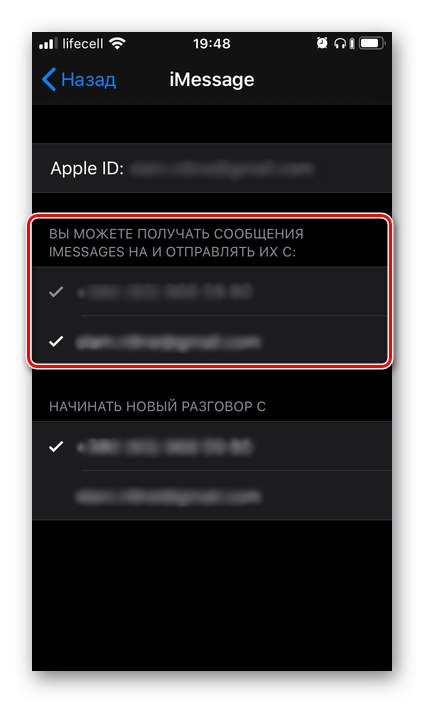
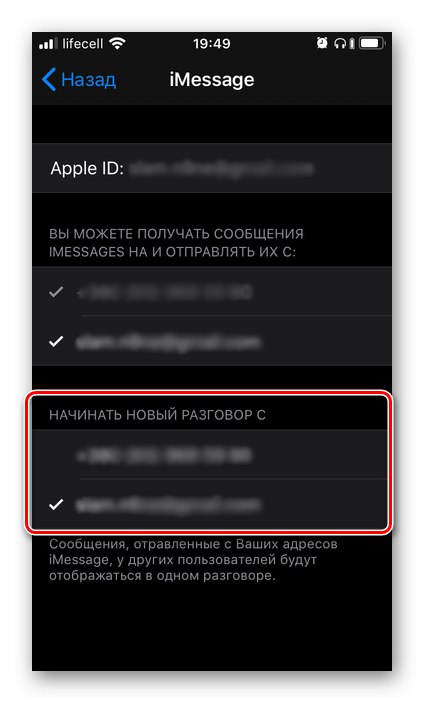
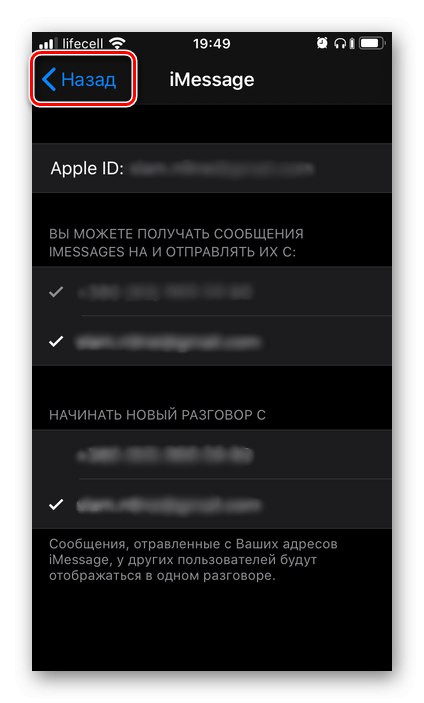
Ďalšie nastavenia
Na stránke povolenia služby iMessage sa nachádza množstvo nastavení, ktoré stojí za to venovať pozornosť.
Meno a fotografia sú viditeľné
Prejdite do časti s rovnakým názvom a klepnite na „Vyberte fotografiu a meno“ alebo „Meno a fotka sú viditeľné“ (závisí od pôvodného nastavenia Apple ID) a postupujte takto:
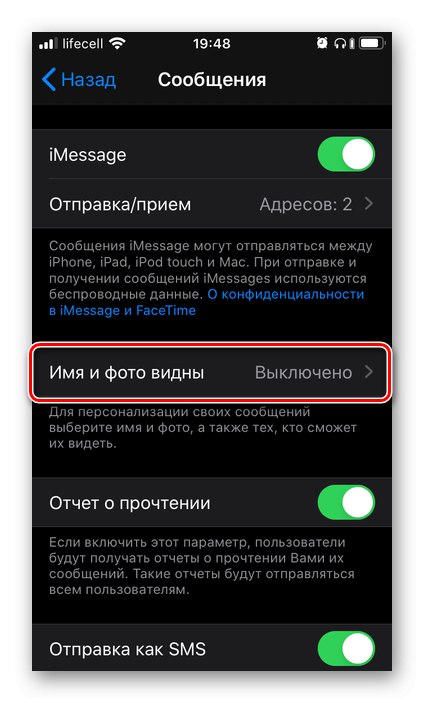
- Zadajte meno a fotografiu, ktoré chcete zobraziť pri komunikácii v službe.
- Potom sa rozhodnite, s kým budete tieto údaje zdieľať - iba s kontaktmi alebo si zakaždým vyberte sami (na požiadanie). Klepnite na "Hotový" na potvrdenie.
- Po prvom nastavení v tejto časti bude možné všeobecne zakázať alebo povoliť zobrazenie vašich fotografií a mena.
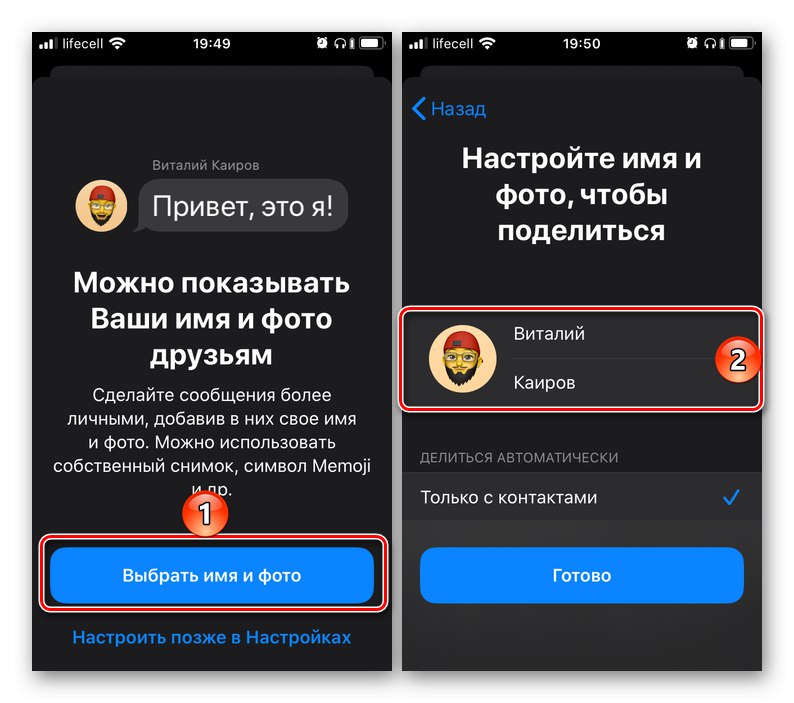
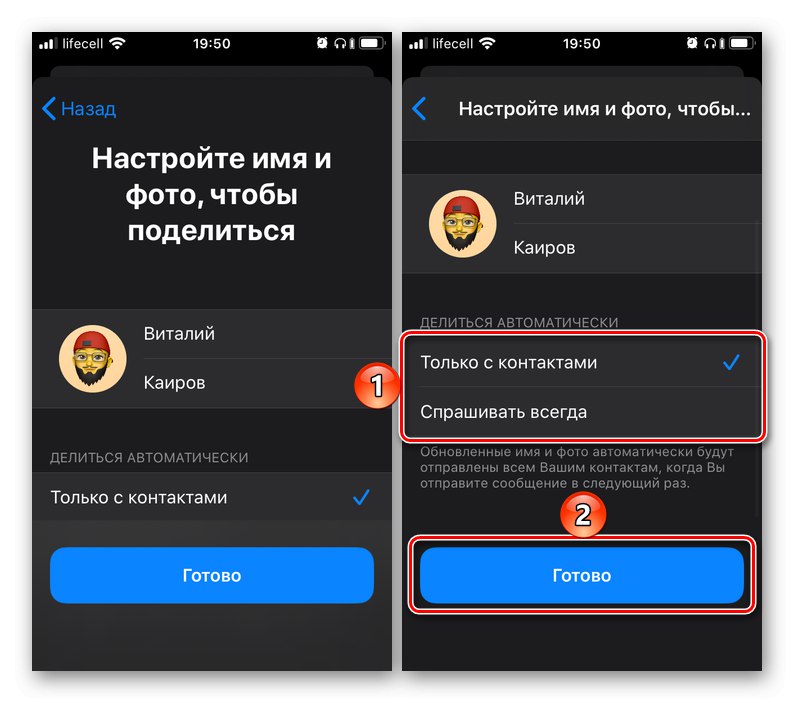
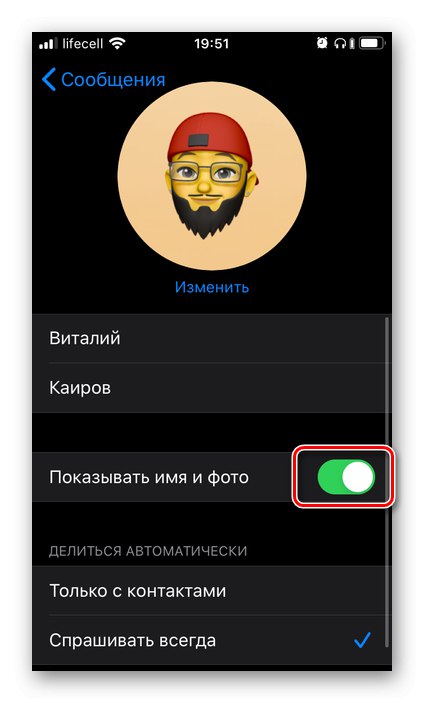
Presmerovanie hovorov
Ak máte ďalšie zariadenia, ktoré podporujú funkciu iMessage (iPhone, iPad, Mac, MacBook, iMac), môžete na nich aktivovať možnosť odosielať a prijímať správy. Hlavná vec je prihlásiť sa do rovnakého účtu Apple ID, po ktorom môžete v tejto časti nastavení iPhone povoliť preposielanie pre ktorýkoľvek alebo všetky.
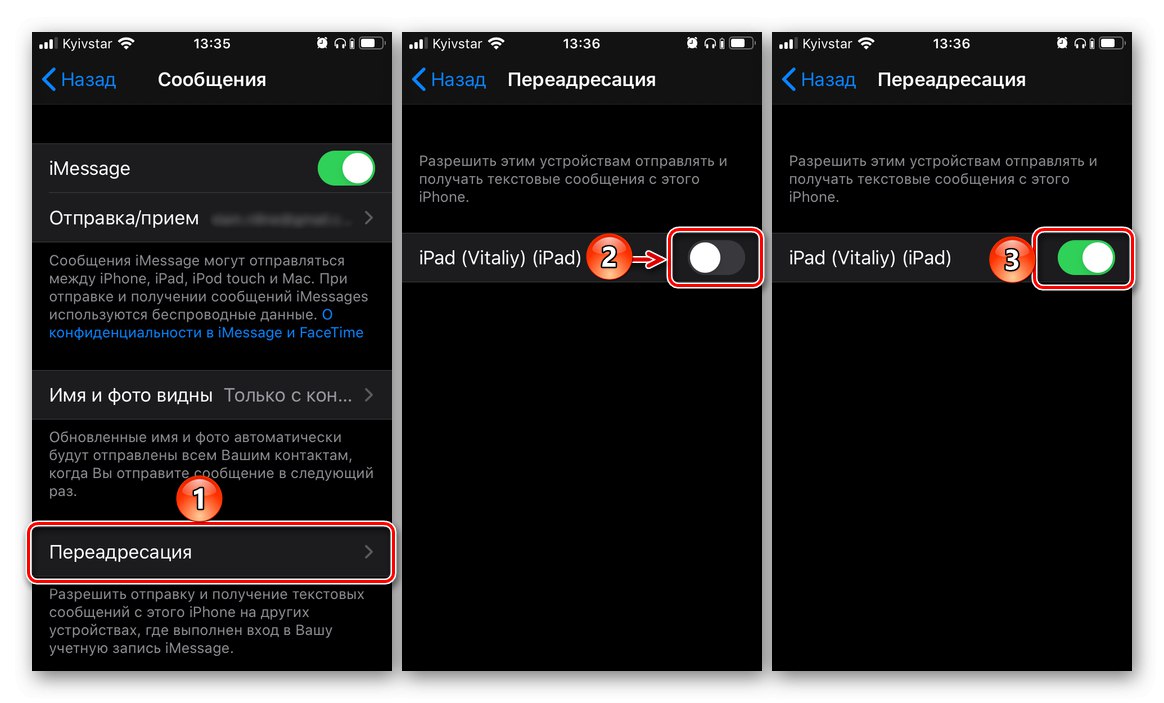
Posiela sa ako SMS
Povolenie tejto možnosti vám umožní posielať bežné SMS v prípadoch, keď iMessage nefunguje - napríklad Wi-Fi a mobilný internet (3G / 4G) nie sú k dispozícii.
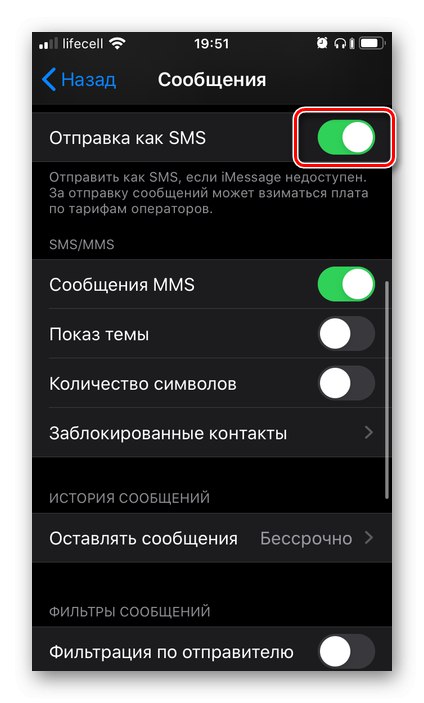
Ostatné nastavenia
Väčšina možností zostávajúcich v tejto časti je čo najjednoduchších na pochopenie a nie je potrebné ich vysvetľovať, najmä preto, že podrobný popis je uvedený v tých hlavných. Zapnutie / vypnutie sa deje posunutím prepínača do príslušnej polohy. Napriek tomu by sa malo venovať pozornosť niekoľkým bodom.
-
Blokované kontakty - umožňuje vám vytvoriť „čiernu listinu“ s predplatiteľmi, od ktorých nebudete dostávať hlasové hovory a videohovory, správy a e-maily. Všetko, čo je k tomu potrebné, je „Pridať číslo“ používateľa na zadaný zoznam alebo ho zablokovať z adresára (napríklad po prijatí nechceného hovoru alebo textovej správy).
![Zoznam blokovaných kontaktov a pridávanie nových do iMessage na iPhone]()
Prečítajte si tiež:
Čierna listina pre iPhone
Blokovanie kontaktov na iPhone - „Zanechať správy“ - umožňuje definovať obdobie, počas ktorého sa správy budú ukladať do pamäte prístroja - 30 dní, 1 rok alebo na neurčito.
- „Filtrovať podľa odosielateľa“ - v závislosti od polohy prepínača vedľa tejto položky, aktívnej alebo neaktívnej, budete alebo nebudete dostávať oznámenia od používateľov, ktorí nie sú vo vašom zozname kontaktov. Ak je táto možnosť povolená, správy od týchto odosielateľov sa umiestnia do samostatného zoznamu.
- Platnosť vyprší - predvolene sa prijaté a odoslané zvukové správy vymažú 2 minúty po ich vypočutí. Ak vám táto možnosť nevyhovuje, zvoľte „Nikdy“.
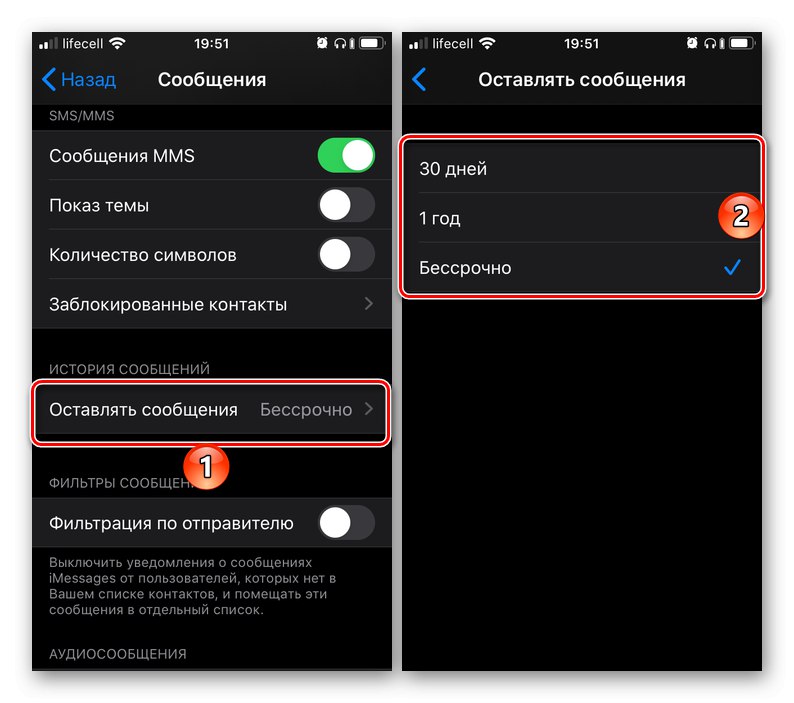
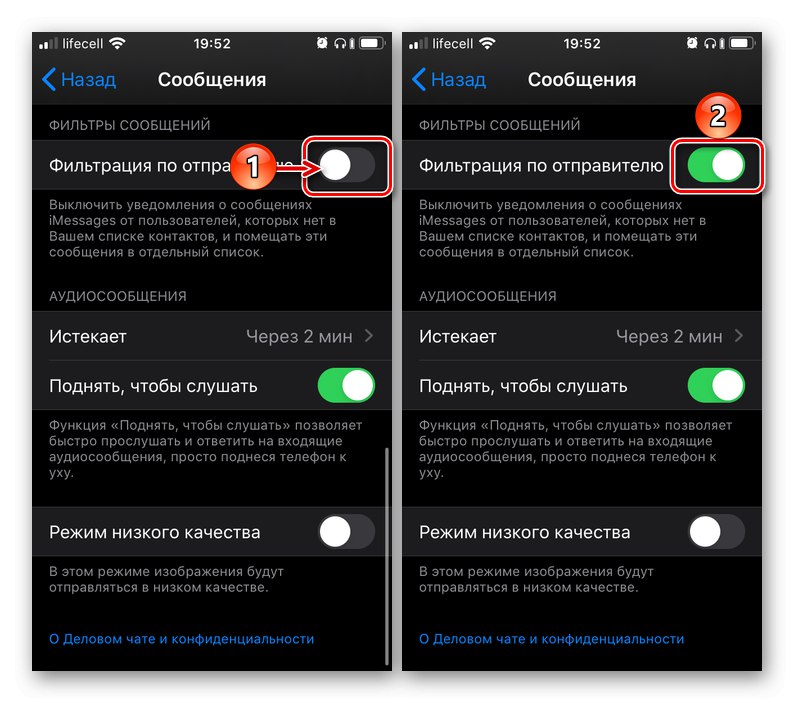
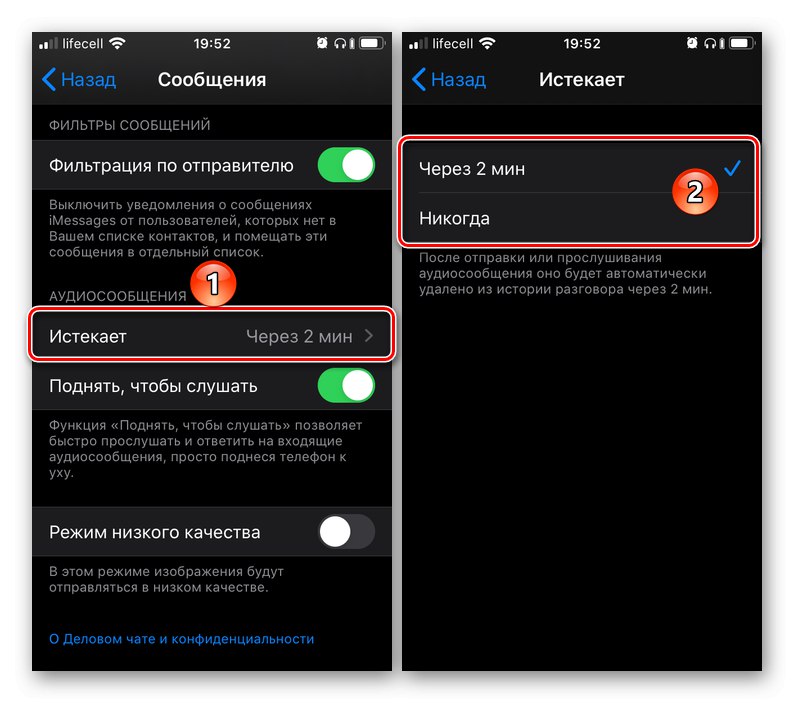
Použitím
iMessage, hoci ide o samostatnú službu, stále nemá vlastnú aplikáciu - je integrovaná do štandardu „Správy“... To znamená, že ak ho chcete začať používať, stačí ho spustiť, vybrať príjemcu zo zoznamu kontaktov alebo zadať jeho údaje ručne a správu potom vytlačiť a odoslať.
Počas normálnej činnosti funkcie sa v poli pre zadávanie správ zobrazuje správa iMessage a tlačidlo na jej odoslanie je modré - takto odoslaná správa je zadarmo a tiež modro zvýraznená. Ak namiesto toho uvidíte zelenú farbu, prečítajte si zodpovedajúci odsek v nasledujúcej časti článku.
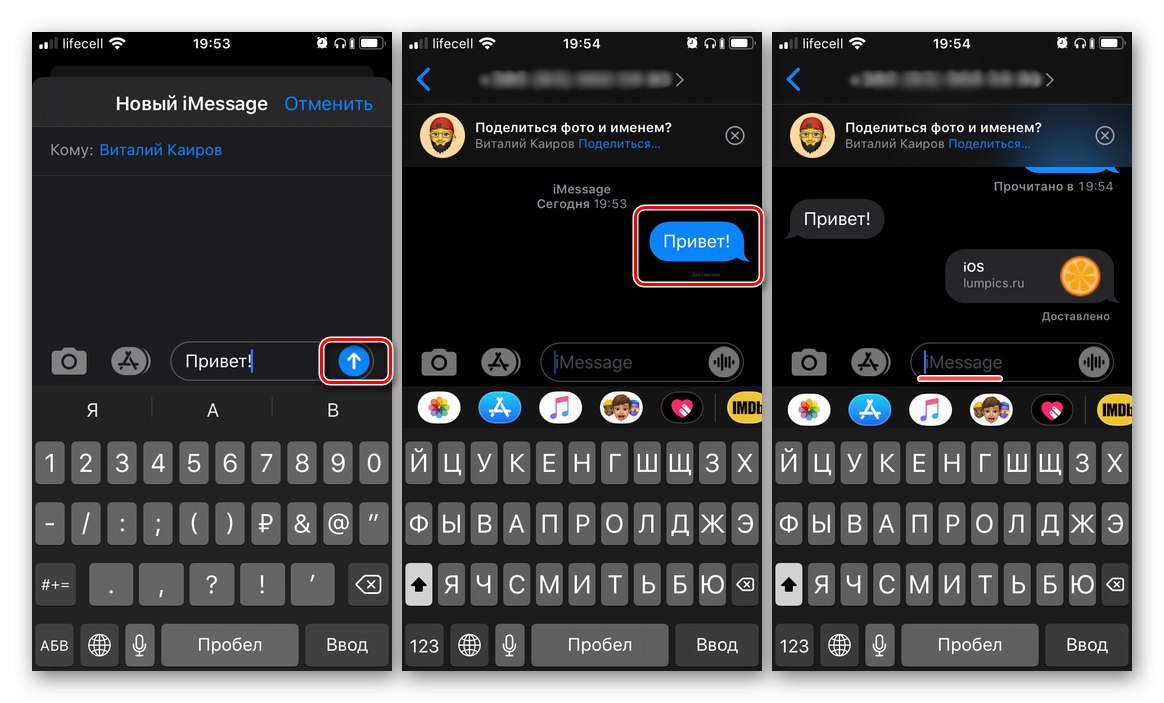
Riešenie problémov so službou
V procese používania aplikácie Messenger predinštalovanej v systéme iOS a niekedy v štádiu jej aktivácie sa môžu vyskytnúť určité problémy. Našťastie sú všetky ľahko odnímateľné.
Aplikácia iMessage sa neaktivuje
Pri pokuse o povolenie služby sa vyskytne jedna z nasledujúcich chýb:
- "Čakanie na aktiváciu";
- "Nepodarilo sa aktivovať";
- "Počas aktivácie sa vyskytla chyba";
- „Prihlásenie zlyhalo, skontrolujte pripojenie k sieti“;
- „Nedá sa pripojiť k serveru iMessage. Skúste to znova. “
Algoritmus akcií by v tomto prípade mal byť nasledovný:
- Uistite sa, že je iPhone pripojený k internetu - mobilnému alebo Wi-Fi.
![Prebieha kontrola internetového pripojenia pre iMessage na iPhone]()
Viac informácií:
Čo robiť, ak na iPhone nefunguje internet
Zapnutie internetu na iPhone - Skontrolujte nastavenie dátumu a času a uistite sa, že je časové pásmo správne.
![Kontrola nastavení dátumu a času pre iMessage na iPhone]()
Viac informácií: Nastavenie dátumu a času na iPhone
- Znovu zakážte a povoľte službu iMessage, to znamená, postupujte podľa pokynov v prvej časti tohto článku.
- Skontrolujte, či je v mobilnom zariadení nainštalovaná najnovšia verzia systému iOS. Ak je k dispozícii aktualizácia, stiahnite si ju a nainštalujte.
![Kontrolujú sa aktualizácie pre iMessage na iPhone]()
Viac informácií: Ako aktualizovať iOS na iPhone na najnovšiu verziu
- Kontaktujte svojho mobilného operátora a skontrolujte, či ste povolili možnosť odosielania a prijímania SMS správ.
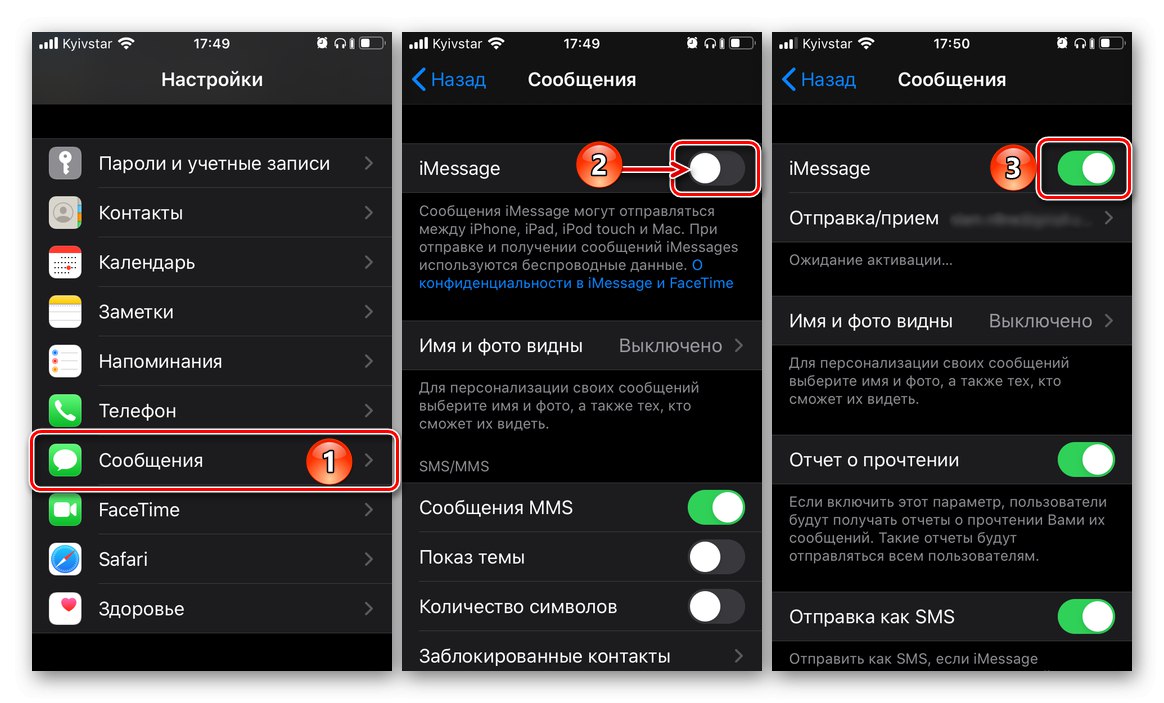
Dôležité: K aktivácii služby iMessage v nastaveniach iPhonu nedochádza okamžite, čo je viditeľné aj voľným okom - systému chvíľu trvá, kým „premyslí“, čo môže spočiatku sprevádzať ikona načítania a potom nápis „Čaká sa na aktiváciu“... Často sú to sekundy alebo minúty, ale niekedy môže zákrok trvať až 24 hodín. Preto ak po prvom pokuse o zapnutie funkcie funkcia nefungovala, skúste znova vykonať potrebné akcie po dni, nie skôr.
Namiesto bezplatných správ sa odosielajú platené SMS / MMS
Uvedené „chovanie“ služby sprevádza skutočnosť, že vo vstupnom poli je namiesto nápisu uvedená iMessage „SMS / MMS“, a tlačidlo odoslania a schránka správ, ak už boli odoslané, nie sú modré, ale zelené. Dôvodom je to, že osoba, ktorú sa pokúšate kontaktovať, nemá povolenú službu iMessage alebo nemá kompatibilné zariadenie Apple. Preto buď potrebuje službu aktivovať, alebo sa tu nedá nič robiť. Posielajú sa veľmi rovnaké platené SMS, pretože v nastaveniach bola aktivovaná zodpovedajúca položka (viď. Časť článku s rovnakým názvom).
Vedľa správ sa zobrazuje červený výkričník
Okrem označeného znaku sú tieto správy sprevádzané nápisom „Neodoslané“.
- Skontrolujte svoje internetové pripojenie pomocou pokynov v prvom odseku tejto časti, na ktoré bol uvedený odkaz vyššie „Správa sa neaktivuje“.
- Kliknite na ikonu výkričníka a potom „Try again“ odosielanie výberom príslušnej položky vo vyskakovacom okne.
- Ak vyššie uvedené odporúčania problém nevyriešia, klepnite na samotnú správu a vyberte zo zobrazenej ponuky „Odoslať ako SMS / MMS“... Upozorňujeme, že v takom prípade môže byť poštovné spoplatnené podľa sadzieb vášho operátora.
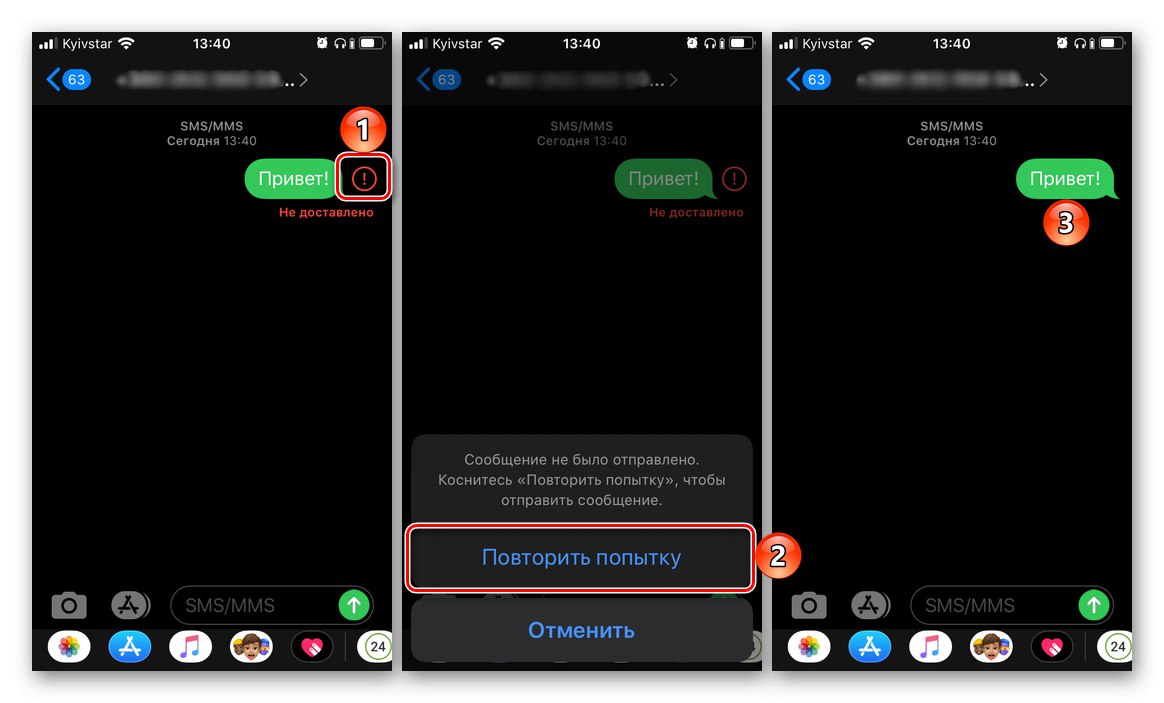

Väčšina problémov, s ktorými sa môžete stretnúť pri povolení, konfigurácii a používaní aplikácie iMessage, je ľahké odstrániť.
Prečítajte si tiež: Zakázať iMessage na iPhone
Nie je ťažké povoliť iMessage na iPhone, ale aby ste mohli začať používať túto funkciu, musí byť správne nakonfigurovaná.